Chassi intrång ... Fatalt fel ... System stoppat
Om du får ett felmeddelande som säger Chassis Intruded, Fatal Error … System Stoppad(Chassis Intruded, Fatal Error … System Halted) på monitorn; det betyder att chassit(Chasis) eller skåpet som håller moderkortet, CPU , GPU , etc. är öppet. Det är en säkerhetsfunktion som erbjuds av vissa OEM(OEMs) -tillverkare där en kontakt som finns på ett moderkort kan upptäcka om chassikomponenten har tagits bort eller ersatts. Vissa OEM-tillverkare(OEMs) erbjuder även inbyggda högtalare eller PC-chassihögtalare som slocknar i situationer som dessa.
Chassi inträngt! Allvarligt fel ... System(Fatal Error … System) stoppat
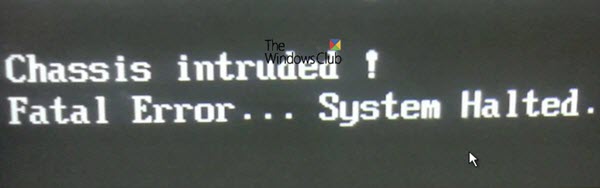
Detta är ett hårdvaruproblem, och i de flesta situationer måste du sätta tillbaka bygeln på moderkortet med stiftet märkt chassisignal och jord. Ibland erbjuder OEM en enkel strömbrytare som automatiskt aktiveras när du stänger chassit ordentligt. Så kolla om det är det problemet du står inför.
Om detta inte löser ditt problem, och även om du kanske kan komma in i Windows med en varmstart, fungerar inte normal Windows- start. (Windows Boot)Det är ganska falskt positivt och har något att göra med tillståndet för RTC RAM eller BIOS . Du kanske måste inaktivera funktionen Chassiintrång(Chassis) helt för att bli av med det här felmeddelandet.
1] Rensa CMOS
Detta kan enkelt göras genom att kortsluta två stift(shorting two pins) som finns på moderkortet sida vid sida. Det kan variera från OEM till OEM , men grunderna förblir desamma för den tydliga CMOS . Du kan behöva ladda ner manualen från OEMs webbplats för att hitta stiftets plats.
2] Starta i BIOS
Starta din dator och tryck på DEL eller F2 för att komma till BIOS . Allt kommer att ställas in på standard efter att du har återställt CMOS .
3] Inaktivera chassiintrång
Hitta Chassiintrångsfunktionen(Find Chassis) i ditt BIOS . Det kan vara under säkerhet och inaktivera den funktionen.
4] Konfigurera om BIOS
Efter att ha inaktiverat chassifunktionen(Chassis) måste du konfigurera om din BIOS så som du förväntade dig att den skulle vara eller innan återställningen.
Detta bör hjälpa dig att lösa problemet med chassiintrång(Chassis) . Om du fortfarande inte kan fixa det kan du behöva ta bort de kablar som är ansvariga för intrångsdetektering. Informationen för detta kommer att finnas tillgänglig i manualen för moderkortet.
Related posts
Fix c000021A Fatal System Error på Windows 11/10
Lenovo System Update: Ladda ner Lenovo-drivrutiner, uppdatera BIOS
Hur man kontrollerar BIOS-versionen från Windows (8 sätt)
Hur man anger BIOS i Windows 10
Genvägar för UEFI BIOS & Windows 10:s återställningsmiljö
FIX: Filsystemfel (-2147219196) i Windows
Åtgärda systemåterställningsfel 0x80070091
Hur man uppdaterar BIOS på en dator med Windows 11/10
Fel 0164, Minnesstorlek minskade - RAM-problem på Windows 10-dator
Vad är en BIOS-vitlista? Förklaring och borttagning.
Åtgärda felkod 0x80070017 under installation, uppdatering, systemåterställning
Säkerhetskopiering av systembild misslyckades, fel 0x80780038 på Windows 11/10
Hur man fixar ett dåligt systemkonfigurationsinfo BSOD-fel i Windows 10
Parametern är felaktig, fel 0x80070057 på Windows 11/10
Åtgärda undantagsbearbetningsmeddelande Oväntade parametrar Systemfel
Systemåterställning misslyckades med att ersätta filen, felkod 0x80070780
Åtgärda "Trådlös nätverksenhet som inte stöds har upptäckts. System stoppat” Fel
6 sätt att ta bort systemfelminnesdumpfiler
Vad är CMOS och vad används det till?
Den aktuella BIOS-inställningen stöder inte startenheten fullt ut
